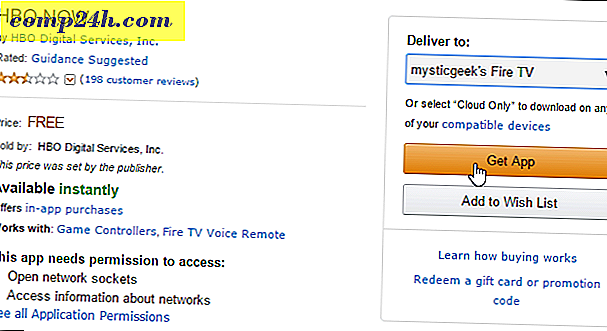Dropbox tworzy 2 gigabajty plików online za darmo
 Kilka tygodni temu rozmawiałem o usłudze tworzenia kopii zapasowych online o nazwie Mozy, która pozwala na tworzenie kopii zapasowych komputera lub MAC online ( pierwsze 2 gigabajty danych za darmo ). Dzisiaj pokażę wam kolejną wspaniałą usługę online o nazwie Dropbox, która podobnie jak Mozy pozwala na tworzenie kopii zapasowych MAC lub PC online za darmo ( pierwsze 2 gigabajty danych za darmo ) jednak ... Kopie zapasowe online to dopiero początek z Dropbox!
Kilka tygodni temu rozmawiałem o usłudze tworzenia kopii zapasowych online o nazwie Mozy, która pozwala na tworzenie kopii zapasowych komputera lub MAC online ( pierwsze 2 gigabajty danych za darmo ). Dzisiaj pokażę wam kolejną wspaniałą usługę online o nazwie Dropbox, która podobnie jak Mozy pozwala na tworzenie kopii zapasowych MAC lub PC online za darmo ( pierwsze 2 gigabajty danych za darmo ) jednak ... Kopie zapasowe online to dopiero początek z Dropbox!
W przeciwieństwie do Mozy, który tylko tworzy kopie zapasowe twoich danych w centrum danych Mozy, Dropbox wykona TAKŻE kopie zapasowe lub zsynchronizuje twoje dane z jakimkolwiek innym komputerem, na którym zainstalowałeś oprogramowanie Dropbox bez względu na system operacyjny ( MAC, Windows, iPhone Mobile, Android Mobile ) . Dodatkowo możesz także używać Dropbox do udostępniania danych / plików / zdjęć itp ... innym użytkownikom Dropbox lub każdemu, kto ma przeglądarkę internetową. To jest świetne dla babci, która chce zobaczyć najnowszy obraz wielkich dzieci.
Szczerze mówiąc, Dropbox jest NAPRAWDĘ NAPRAWDĘ cool, co prawdopodobnie jest jedną z moich ulubionych aplikacji wszechczasów. Szczerze mówiąc to przypomina mi DUŻO jednej z moich starszych ulubionych aplikacji o nazwie Foldershare lub Windows Live Sync, z których korzystam od 2007 roku ??? Podobnie jak Foldershare było / jest, pozwala tylko na pliki SYNC pomiędzy komputerami. Dropbox robi to również, ale także tworzy kopie zapasowe danych w chmurze, dzięki czemu jest dostępny z dowolnego miejsca za pomocą strony internetowej Dropbox i przeglądarki internetowej. nawet jeśli wszystkie komputery z danymi są w trybie offline.
Dzięki Dropbox uzyskujesz najlepsze wyniki do tworzenia kopii zapasowych online dzięki funkcjom, które obejmują:
- Kompatybilne z MAC i Windows
- Twoje dane są kopiowane do "chmury" w przypadku awarii ( pożar domu, kradzież itp. )
- Twoje dane są szyfrowane, zanim zostaną wysłane do Dropbox ( szyfrowanie nie jest tak dobre, jak w przypadku Mozy, ale jest lepsze niż niezapisanie w ogóle )
- Twoje dane są synchronizowane w czasie rzeczywistym z innymi komputerami ( Windows lub MAC )
- Łatwe udostępnianie / synchronizowanie danych z innymi użytkownikami Dropbox
- Łatwo udostępniaj swoje dane i zdjęcia komukolwiek za pomocą przeglądarki internetowej ( musisz wysłać im prywatny / unikalny adres URL )
- Pełny dostęp do danych z dowolnego komputera za pomocą przeglądarki internetowej na dropbox.com
Naprawdę bardzo groove! Oto krótka demonstracja wideo, która wyjaśnia kilka dodatkowych informacji na temat usługi Dropbox. Jeśli jednak chcesz po prostu przeczytać wszystkie funkcje Dropbox i zacząć z nim pracować, zapoznaj się ze stroną funkcji Dropbox.
Podobnie jak wszystkie inne profesjonalne usługi przechowywania w Internecie, Dropbox ma świetną politykę prywatności. Jeśli jednak prywatność jest dla Ciebie niepokojąca, możesz chcieć uniknąć folderu publicznego w Dropbox, ponieważ każda zawarta w nim treść jest zasadniczo "do zgarnięcia" dla całego internetu.
Okay, teraz zróbmy mój nowy ulubiony trening, Drop-boxing! ( ... tak, wiem )
Jak przechowywać wszystkie pliki i dane online za pomocą technologii Incredible Sync Dropbox
1. Pobierz instalator klienta Dropbox . https://www.dropbox.com/
Uzyskaj kopię za pośrednictwem tego Link polecający zamiast tego, a Dropbox da ci 250MB bonusu za wolne miejsce.

2. Gdy pobieranie się zakończy, uruchom instalator Dropbox .

3. Jeśli jesteś całkowicie nowy w Dropbox, kliknij Nie posiadam konta Dropbox. Następnie kliknij Dalej .

4. Wpisz e niektóre informacje dla wyświetlonych pól. Zaznacz pole wyboru, aby zaakceptować Warunki korzystania z usługi, a następnie kliknij Dalej .
Pamiętaj, że będzie to widoczne w Twoim profilu Dropbox, ale możesz go później zmienić.

5. Wybierz żądany rozmiar Dropbox, który najprawdopodobniej będzie wynosił 2GB . Kliknij Dalej, aby kontynuować.

6. Stąd możesz przejść przez 4 częściowy "tor" i dowiedzieć się kilku wskazówek na temat Dropbox lub Pomiń go .
Wszystko, co pozostało do zrobienia w zakresie instalacji, to kilka prostych, ale ważnych opcji.
Dropbox utworzy na twoim komputerze folder zsynchronizowany z Internetem, a gdy tylko umieścisz pliki w tym folderze, natychmiast zostaną zaszyfrowane i skopiowane do systemu online Dropbox oraz do dowolnego innego systemu Mac / Windows, w którym zainstalowałeś Dropbox. To takie proste. Biorąc to pod uwagę, czytaj dalej, aby dowiedzieć się więcej o usłudze.
7. Skonfiguruj kilka ostatnich opcji konfiguracji Dropbox, a następnie kliknij przycisk Zakończ .
Uwaga: Skrót na pulpicie Dropbox nie wykonuje żadnych czynności poza rozpoczęciem usługi Dropbox, jeśli nie jest uruchomiony.

Teraz wszystko odbywa się z instalacją, jeśli myślałeś, że to proste, to dobrze. Reszta funkcji Dropbox ma tendencję do podążania za tym wzorcem, dlatego zespół groovy absolutnie go kocha.
Spójrzmy na korzystanie z Dropbox ( czas demo! )
Dropbox bardzo upraszcza tworzenie kopii zapasowych i synchronizowanie plików z Twoją pamięcią online. Działa jak każdy inny folder w twoim systemie. W systemie Windows jest to tak proste, jak przeciągnięcie pliku i upuszczenie go bezpośrednio do folderu My Dropbox lub możesz bezpośrednio zapisać w dowolnej aplikacji, w której już pracujesz.


Wewnątrz folderu Dropbox będzie wyglądać jak każdy inny folder na komputerze. Po prostu nazwiemy to twoim lokalnym Dropbox. Lokalny Dropbox może wyglądać normalnie, ale każdy plik, który jest tutaj umieszczony, jest automatycznie i natychmiast synchronizowany między Twoim komputerem a Twoim internetowym magazynem Dropbox.

Jeśli chcesz przeglądać i zarządzać swoim Dropbox bez lokalnego folderu Dropbox, możesz to zrobić online w witrynie Dropbox. Login znajduje się w prawym górnym rogu strony, tylko informacje o koncie, które utworzyłeś wcześniej i jesteś w firmie.

Na karcie Pliki możesz zarządzać całą zawartością Dropbox. Zauważysz, że ten internetowy Dropbox synchronizuje się idealnie z folderem na twoim komputerze, możesz nawet zapisać go w swoim folderze, gdy masz otwarte to okno, aby oglądać nowe pliki. Udostępnianie folderu i przycisków udostępniania są moimi ulubionymi.

Kliknij przycisk Udostępnij folder, aby otworzyć okno udostępniania w oknie. Z tego miejsca można utworzyć nowy folder lub wybrać istniejący folder. Dropbox nie ma opcji udostępniania pojedynczych plików, więc pamiętaj WSZYSTKIE treści folderu zostaną udostępnione.

W kolejnym kroku możesz wpisać dowolną liczbę adresów e-mail, jak chcesz i zaprosić ludzi do oglądania i współtworzenia folderu Dropbox. Jeśli przypadkowo udostępnisz plik niewłaściwej osobie, możesz łatwo go nie udostępniać z karty Pliki, ale musisz ponownie zaprosić osoby, które są przeznaczone.

Dla Twojej wygody Dropbox doda ikonę do paska zadań, dzięki czemu możesz łatwo kontrolować prawie wszystkie aspekty aplikacji. Tutaj możesz sprawdzić, ile przestrzeni używasz, wyświetlać ostatnio zmienione pliki, automatycznie otwierać Dropbox online lub offline, sprawdzać aktualizacje, przechodzić na płatne konto lub zmieniać ustawienia.

Jak zmienić domyślny folder lub konto My Dropbox?
Jeśli zdecydujesz, że nie podoba Ci się, gdzie możesz oryginalnie zainstalować Dropbox, kliknij prawym przyciskiem myszy ikonę w zasobniku systemowym Dropbox , a następnie wybierz Preferencje ... Z poziomu okna Preferencje możesz dostosować lokalizację, używając przycisku Przenieś ....
Jeśli chcesz użyć innego konta Dropbox na swoim komputerze, możesz wybrać opcję Rozłącz ten komputer ... co może być zabawnym eksperymentem.

Jedna ważna rzecz do zapamiętania na temat Twojego Dropbox, musisz go użyć lub zgubić !
Jeśli darmowe konto jest nieaktywne przez dziewięćdziesiąt (90) dni, wówczas Dropbox może usunąć wszystkie lub wszystkie Twoje pliki bez podawania dodatkowego powiadomienia.
Internetowa przestrzeń dyskowa nie rośnie na drzewach, a ponieważ zespół Dropbox rozdaje każdemu 2 Gigs, jednym ze sposobów kontrolowania kosztów jest nukeowanie tych, którzy jej nie używają. Jeśli nie korzystasz z konta przez 3 kolejne miesiące, zostaną one usunięte . Brzmi to dla mnie wystarczająco fair. Płatne konta nie są usuwane, chyba że przestaniesz płacić i nie będziesz reaktywować się przez 3 kolejne miesiące.
Jest to tylko jeden z wielu artykułów, które planuję napisać o Dropbox, ale mam nadzieję, że wystarczył, aby dać ci wyobrażenie o tym, co jest możliwe dzięki tej wspaniałej bezpłatnej usłudze. Czy jesteś fanem Dropbox lub znasz inną wspaniałą aplikację do synchronizacji plików / plików online, o której powinniśmy porozmawiać? Dołącz do dyskusji poniżej w sekcji komentarzy. Jeśli zobaczę taki, o którym wcześniej nie słyszałem lub o którym pisałem, to na pewno przeczytam artykuł o jego porównaniu z niektórymi usługami, o których już wspomniałem.